
دریافت فاکس های اینترنتی برای چاپ
فاکس اینترنتی (I-Fax) عملکردی است که فایل را مانند فایل تصویری TIFF به ایمیل پیوست می کند و آن را انتقال می دهد. این دستگاه می تواند فاکس های اینترنتی را دریافت و آنها را چاپ کند. فاکس های اینترنتی به طور خودکار در فواصل زمانی تعیین شده دریافت می شوند همینطور به صورت دستی هم دریافت می شوند.
پیکربندی تنظیمات RX فاکس اینترنتی
تنظیم RX فاکس اینترنتی را از رایانه و تنظیمات چاپ را از پانل عملیات این دستگاه پیکربندی کنید.

|
|
برای اطلاعات بیشتر درباره عملیات های اصلی که باید زمان تنظیم دستگاه از Remote UI (واسط کاربر از راه دور) انجام شود، به تنظیم گزینه های منو از Remote UI (واسطه کاربر از راه دور) مراجعه کنید.
|
از رایانه
1
Remote UI (واسط کاربر از راه دور) را راه اندازی کرده و وارد حالت مدیر سیستم شوید. راه اندازی Remote UI (واسط کاربر از راه دور)
2
از صفحه پورتال روی [Settings/Registration] کلیک کنید. صفحه Remote UI (واسطه کاربر از راه دور)
3
[Network Settings]  [E-Mail/I-Fax Settings] را انتخاب کنید.
[E-Mail/I-Fax Settings] را انتخاب کنید.
 [E-Mail/I-Fax Settings] را انتخاب کنید.
[E-Mail/I-Fax Settings] را انتخاب کنید.4
روی [Edit] کلیک کنید.
5
تنظیمات مورد نیاز را مشخص کنید.
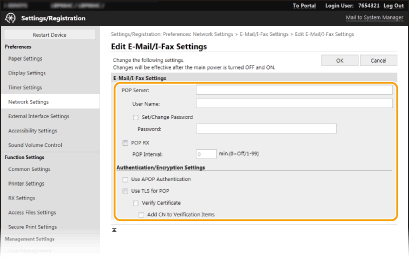
[POP Server]
نویسه های عددی حرفی را برای نام سرور POP3 یا آدرس IP جهت دریافت فاکس های اینترنتی وارد کنید.
نویسه های عددی حرفی را برای نام سرور POP3 یا آدرس IP جهت دریافت فاکس های اینترنتی وارد کنید.
[User Name]
نویسه های عددی حرفی را برای نام کاربر برای حساب ایمیل تعیین شده وارد کنید.
نویسه های عددی حرفی را برای نام کاربر برای حساب ایمیل تعیین شده وارد کنید.
[Set/Change Password]
برای تعیین یا تغییر کلمه عبور، کادر انتخاب را علامت بزنید و نویسه های عددی حرفی را در [Password] وارد کنید.
برای تعیین یا تغییر کلمه عبور، کادر انتخاب را علامت بزنید و نویسه های عددی حرفی را در [Password] وارد کنید.
[POP RX]
کادر انتخاب را برای دریافت فاکس های اینترنتی علامت بزنید.
کادر انتخاب را برای دریافت فاکس های اینترنتی علامت بزنید.
[POP Interval]
این گزینه فاصله زمانی (به دقیقه) استفاده شده برای اتصال خودکار به سرور POP3 را تنظیم می کند. اگر اسناد فاکس اینترنتی در سرور موجود باشد، به طور خودکار دریافت و چاپ می شوند.
این گزینه فاصله زمانی (به دقیقه) استفاده شده برای اتصال خودکار به سرور POP3 را تنظیم می کند. اگر اسناد فاکس اینترنتی در سرور موجود باشد، به طور خودکار دریافت و چاپ می شوند.

غیرفعال کردن دریافت خودکار
[POP Interval] را روی [0] تنظیم کنید. زمانی که [0] تنظیم شد، فاکس های اینترنتی را به صورت دستی دریافت می کنید. دریافت دستی فاکس های اینترنتی
[Use APOP Authentication]
کادر انتخاب را برای استفاده از APOP جهت رمزگذاری کلمه عبور در طول روند تأیید اعتبار علامت بزنید.
کادر انتخاب را برای استفاده از APOP جهت رمزگذاری کلمه عبور در طول روند تأیید اعتبار علامت بزنید.
[Use TLS for POP]
کادر انتخاب را برای رمزگذاری ارتباط با سرور POP3 با استفاده از TLS علامت بزنید. کادر انتخاب را برای [Verify Certificate] یا [Add CN to Verification Items] بسته به نیاز خود علامت بزنید.
کادر انتخاب را برای رمزگذاری ارتباط با سرور POP3 با استفاده از TLS علامت بزنید. کادر انتخاب را برای [Verify Certificate] یا [Add CN to Verification Items] بسته به نیاز خود علامت بزنید.
6
روی [OK] کلیک کنید.
7
دستگاه را مجدداً راهاندازی کنید. نحوه راهاندازی مجدد دستگاه
از پانل عملیات
8
در صورت نیاز، تنظیمات چاپ را تعیین کنید.
 تعیین تنظیم برای چاپ دو طرفه
تعیین تنظیم برای چاپ دو طرفه
 تعیین اندازه کاغذ
تعیین اندازه کاغذ

|
|
بسته به شبکه ای که از آن استفاده می کنید، ممکن است لازم باشد تنظیم درگاه POP3 را تغییر دهید (تغییر شماره های درگاه). برای اطلاعات بیشتر، با ارائه دهنده سرویس اینترنت یا مدیر شبکه خود تماس بگیرید.
|
دریافت دستی فاکس های اینترنتی
اگر تنظیم RX فاکس اینترنتی به طور کامل از سرور POP3 پیکربندی شود می توانید به صورت دستی فاکس های اینترنتی را دریافت و آنها را چاپ کنید. زمانی که می خواهید قبل از دریافت فاکس های اینترنتی به صورت خودکار به سرور وصل شوید، یا زمانی که می خواهید دستگاه را طوری پیکربندی کنید که فاکس های اینترنتی را به صورت خودکار دریافت نکند، از روش زیر برای دریافت دستی فاکس های اینترنتی استفاده کنید.
1
<Status Monitor> را انتخاب کنید.
2
<RX Job> را انتخاب کنید.
3
<Check I-Fax RX> را انتخاب کنید.
به سرور POP3 وصل شوید. اگر سندی در سرور موجود باشد، چاپ شروع می شود.

|
|
چاپ سند دریافتی بر روی دو طرف کاغذ: <Print on Both Sides>
ادامه چاپ حتی زمانی که مقدار تونر کم است: <Continue Print. When Cart. Low>
|